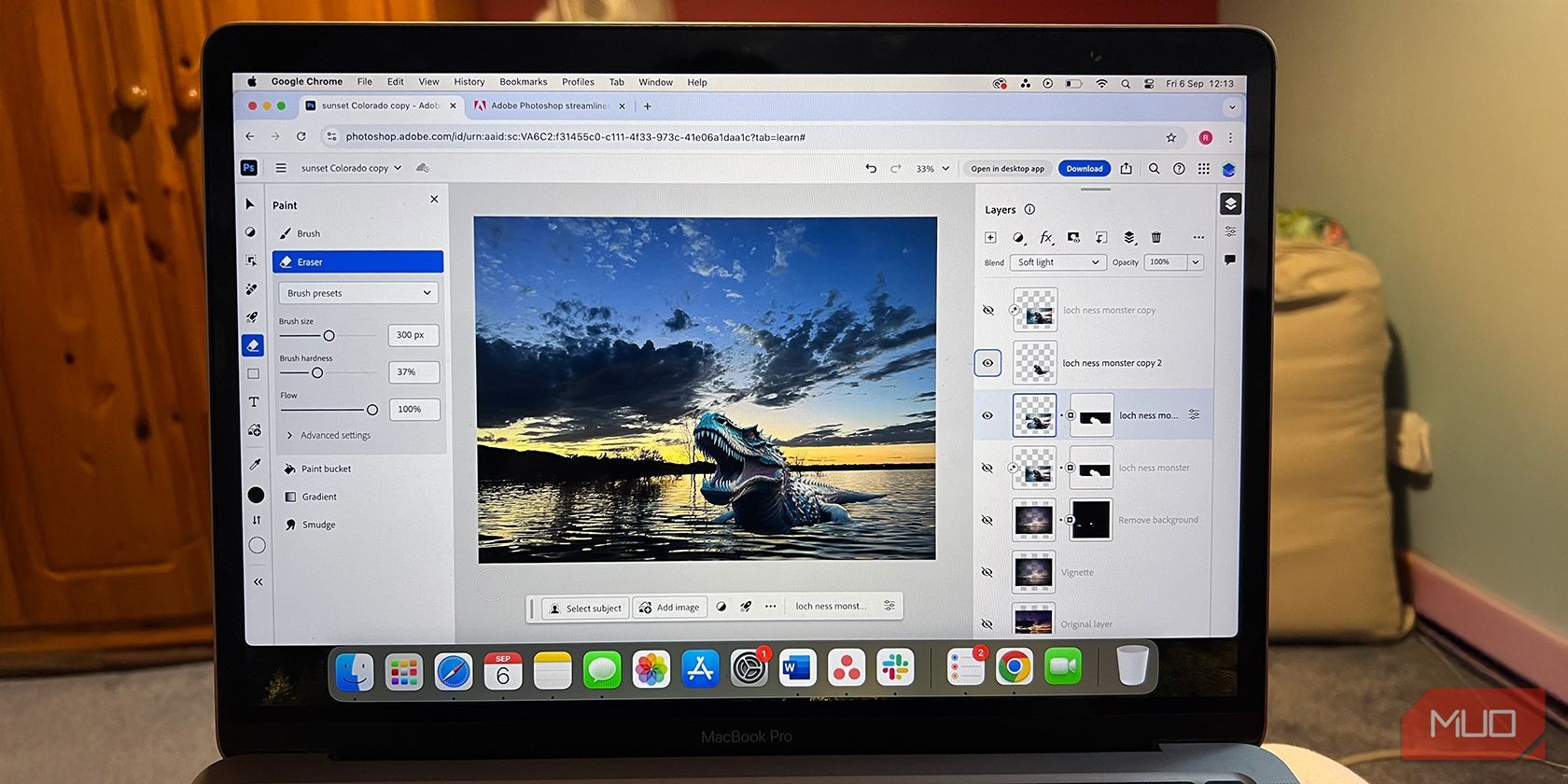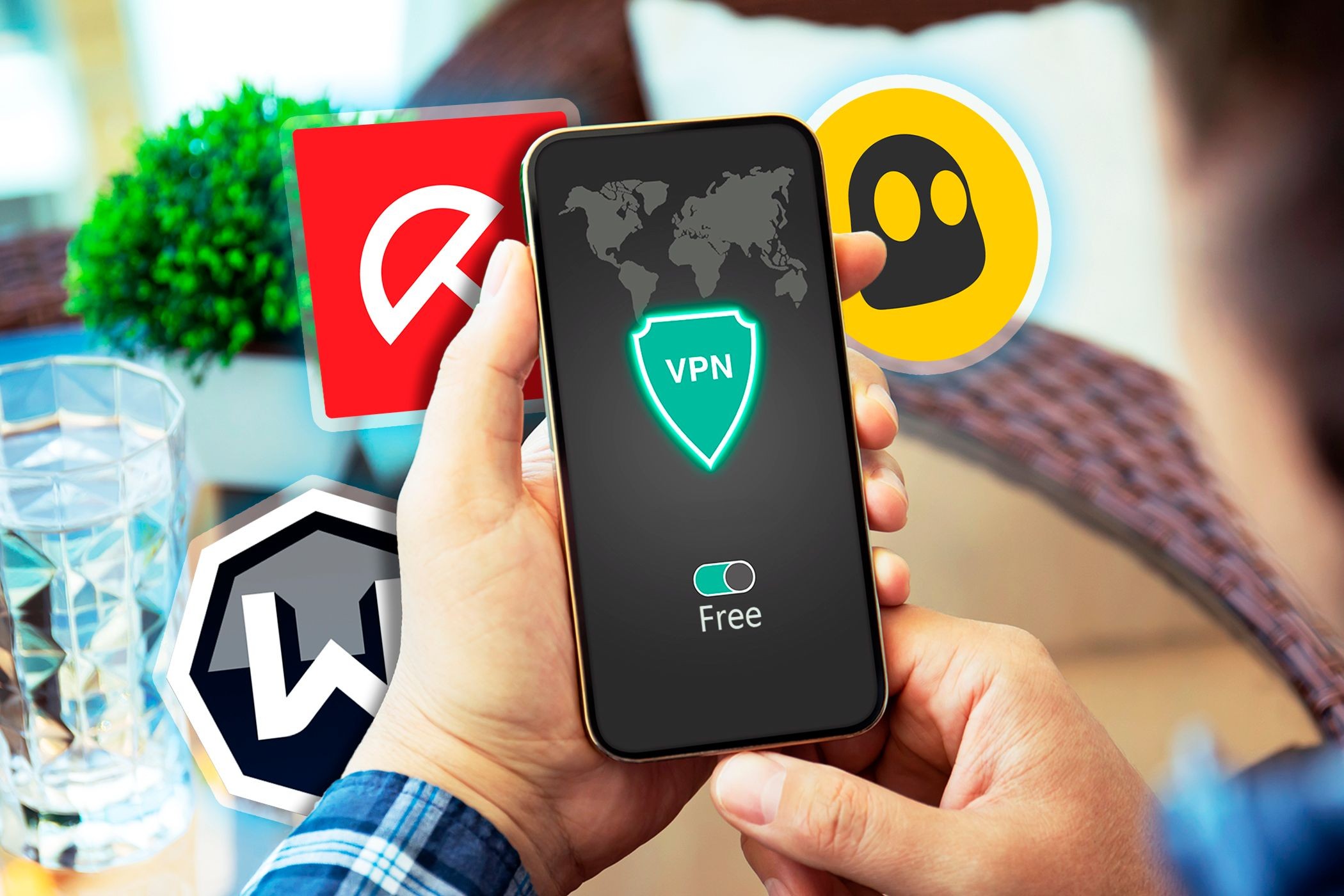Contents
Inkscape là một phần mềm thiết kế vector miễn phí và mạnh mẽ, được coi là một lựa chọn thay thế tuyệt vời cho Adobe Illustrator. Nhưng liệu Inkscape có thực sự có thể so sánh với Illustrator? Hãy cùng tìm hiểu chi tiết qua bài viết này.
Inkscape Là Gì?
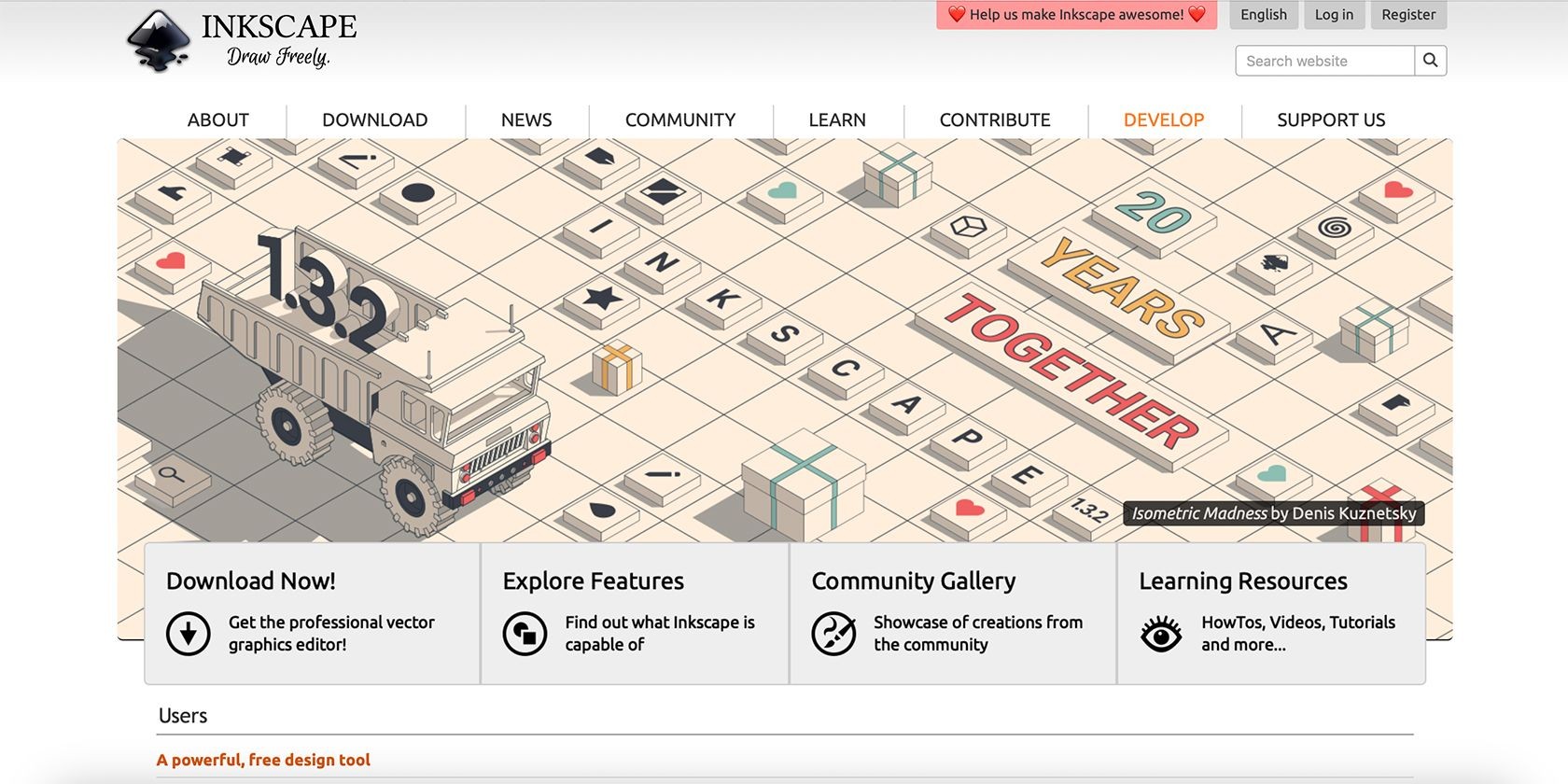 Trang chủ Inkscape
Trang chủ Inkscape
Inkscape là một phần mềm thiết kế miễn phí, mã nguồn mở được sử dụng cho minh họa và vẽ kỹ thuật số, có giao diện và công cụ tương tự như Adobe Illustrator. Bạn sẽ tìm thấy các công cụ như bút vẽ, bút chì, lớp, và công cụ văn bản – tất cả những gì bạn mong đợi từ một công cụ vẽ kỹ thuật số mạnh mẽ.
Inkscape ra đời từ năm 2003, và phiên bản 1.3.2 được phát hành vào cuối năm 2023. Với sự đóng góp và hỗ trợ từ nhiều người, Inkscape là một nguồn tuyệt vời cho thiết kế kỹ thuật số miễn phí. Phần mềm này có sẵn trên nhiều nền tảng, bao gồm Mac, Linux/GNU và Windows.
Tại Sao Tôi Thích Inkscape?
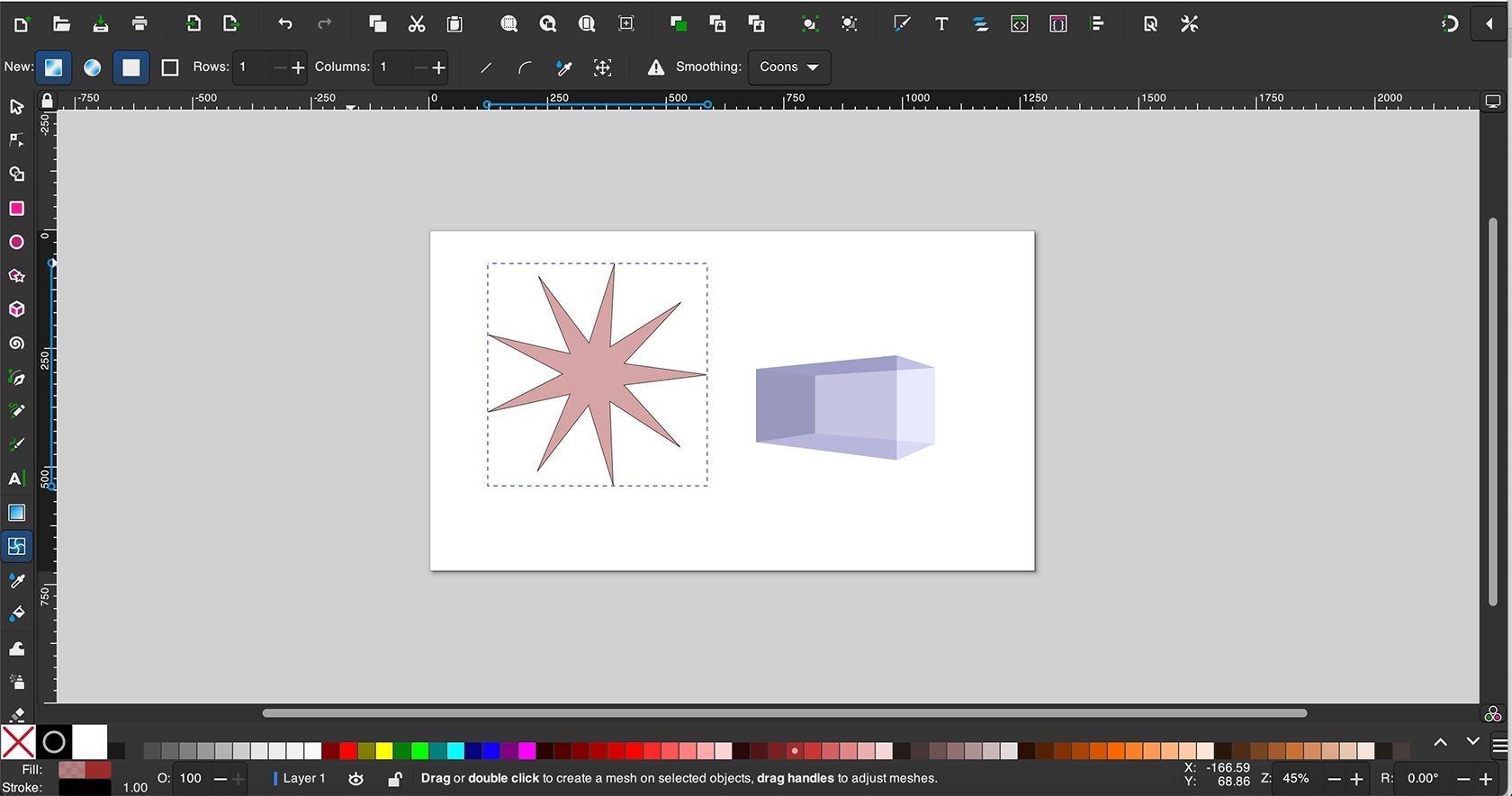 Giao diện Inkscape
Giao diện Inkscape
Điểm nổi bật nhất của Inkscape chính là nó hoàn toàn miễn phí. Nhiều nhà thiết kế và người yêu thích thiết kế cảm thấy khó chịu với giá cả cao của phần mềm Adobe, và do tính chất tiêu chuẩn ngành của nó, việc tìm kiếm phần mềm tương đương với giá cả phải chăng là điều không dễ dàng.
Mặc dù miễn phí, Inkscape không hề thiếu sót về tính năng – hầu hết những gì bạn có thể làm với Adobe Illustrator đều có thể thực hiện dễ dàng với Inkscape. Giao diện của Inkscape cũng tương tự như Illustrator. Mặc dù có một chút khó khăn ban đầu và sự khác biệt về tên gọi và phím tắt, nhưng việc không cần học một giao diện mới hoàn toàn là một lợi thế nếu bạn đã quen với Illustrator, và hầu hết các công cụ đều dễ tìm kiếm mà không cần tìm hiểu nhiều.
Bạn có thể tạo ra các vector và lưu chủ yếu ở định dạng SVG và các định dạng vector khác, cũng như định dạng raster. Tính năng theo dõi bitmap của Inkscape đơn giản nhưng hiệu quả và cung cấp kết quả theo lớp dễ dàng tách rời để chỉnh sửa vector.
Yêu cầu hệ thống của Inkscape rất thấp, có nghĩa là bạn không cần phải có hệ điều hành mới nhất để chạy nó. Điều này, kết hợp với việc hoàn toàn miễn phí, tạo ra một rào cản thấp cho việc tiếp cận và học thiết kế đồ họa so với phần mềm có chi phí cao và yêu cầu hệ thống cao hơn như Adobe Illustrator.
Inkscape Làm Gì Tốt Hơn Illustrator?
Học hỏi từ cộng đồng là một khía cạnh tuyệt vời khi sử dụng Inkscape vì bạn sẽ tìm thấy nhiều hướng dẫn, lời khuyên, gợi ý và mẹo từ những người dùng khác. Phần mềm này không có sự hạn chế và mở ra cho tất cả mọi người. Bạn thậm chí có thể tham gia vào quá trình phát triển của Inkscape.
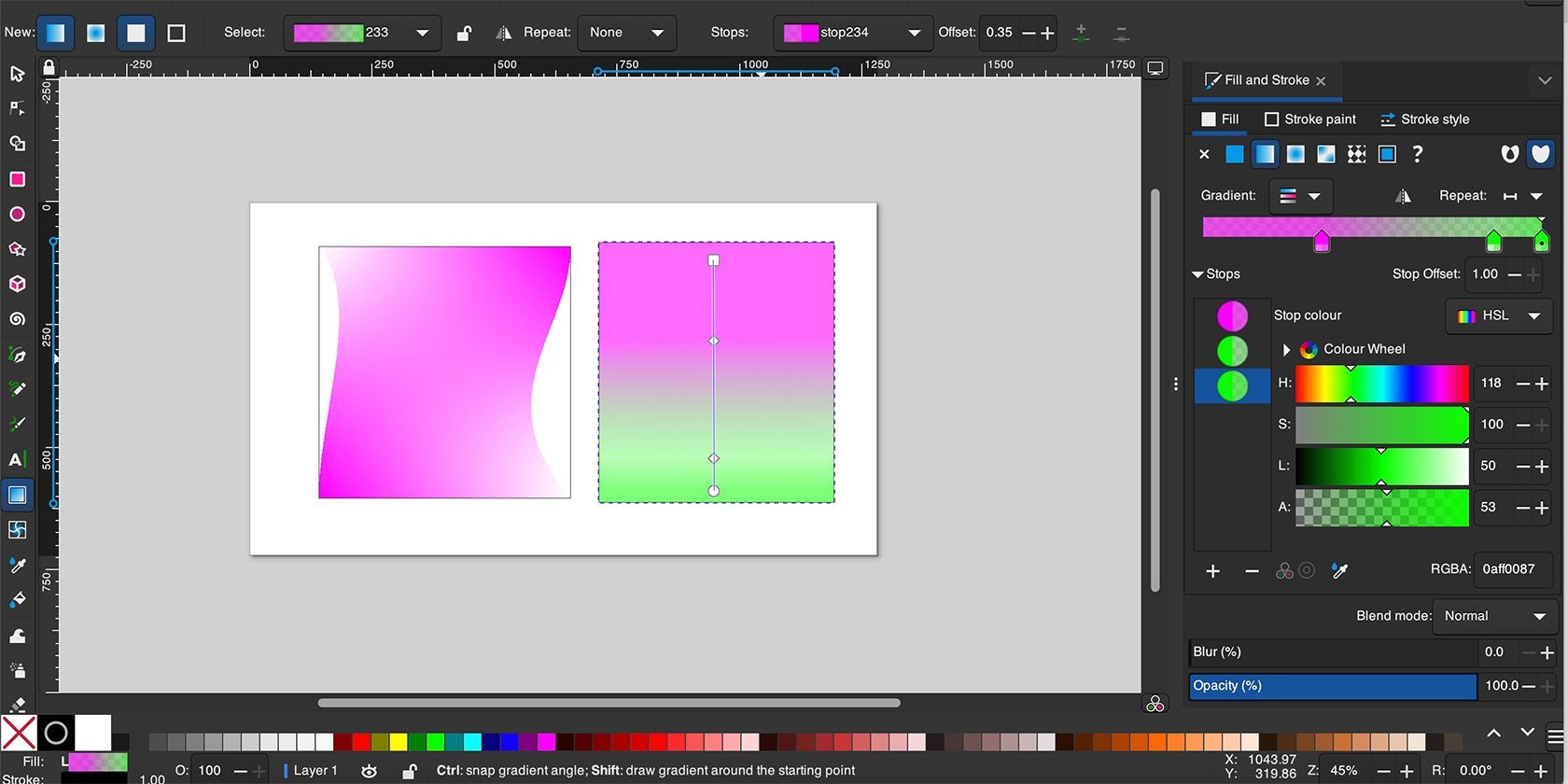 Công cụ Gradient của Inkscape
Công cụ Gradient của Inkscape
Công cụ gradient của Inkscape dễ sử dụng và trực quan hơn so với của Illustrator. Các điểm dừng gradient, hướng, mẫu gradient và màu sắc đều được đặt trực quan trong công cụ trên tác phẩm, giúp bạn dễ dàng thấy được cách và vị trí mà công cụ thay đổi gradient. Trong Illustrator, tất cả những điều này được thực hiện trên cửa sổ bên trước khi áp dụng công cụ gradient lên tác phẩm, khiến việc quản lý trở nên phức tạp và khó khăn hơn.
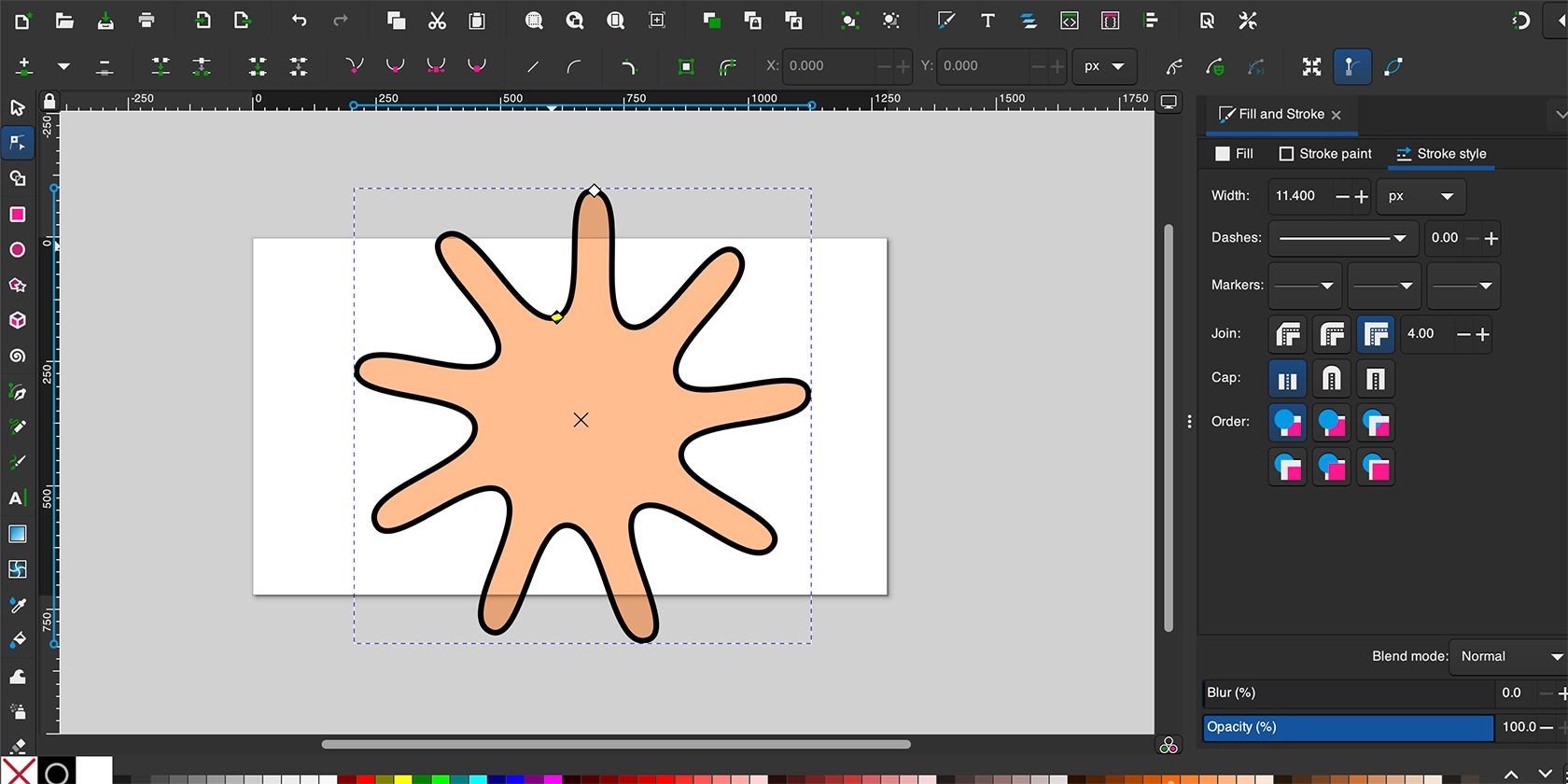 Công cụ Nodes của Inkscape với hình sao
Công cụ Nodes của Inkscape với hình sao
Các điểm neo – hay còn gọi là nodes trong Inkscape – trên đường dẫn dễ chỉnh sửa hơn trong Inkscape. Bạn có thể chọn một điểm neo hoặc node bằng cách sử dụng các phím tắt khác nhau hoặc số lần nhấp chuột tùy thuộc vào cách bạn muốn chỉnh sửa chúng. Điều này nhanh hơn so với việc làm điều tương tự trong Illustrator, nơi bạn cần chọn một công cụ riêng biệt ngoài việc sử dụng phím tắt để chỉnh sửa.
 Định dạng lưu của Inkscape
Định dạng lưu của Inkscape
Định dạng tệp chính của Inkscape là SVG – có nghĩa là Đồ họa Vector Có Thể Thay Đổi Kích Thước – làm cho Inkscape trở thành một lựa chọn miễn phí tuyệt vời để tạo ra các tệp SVG cho thiết kế Cricut. SVG cũng có thể được sử dụng cho cắt laser, khắc, hoặc tạo ra các đồ họa vector chất lượng cao cho nhiều mục đích khác nhau, và chúng cũng thường được sử dụng trong thiết kế web và tạo ra hình ảnh có thể chỉnh sửa trong Canva. Inkscape cung cấp nhiều định dạng vector khác để lưu trữ các dự án của bạn.
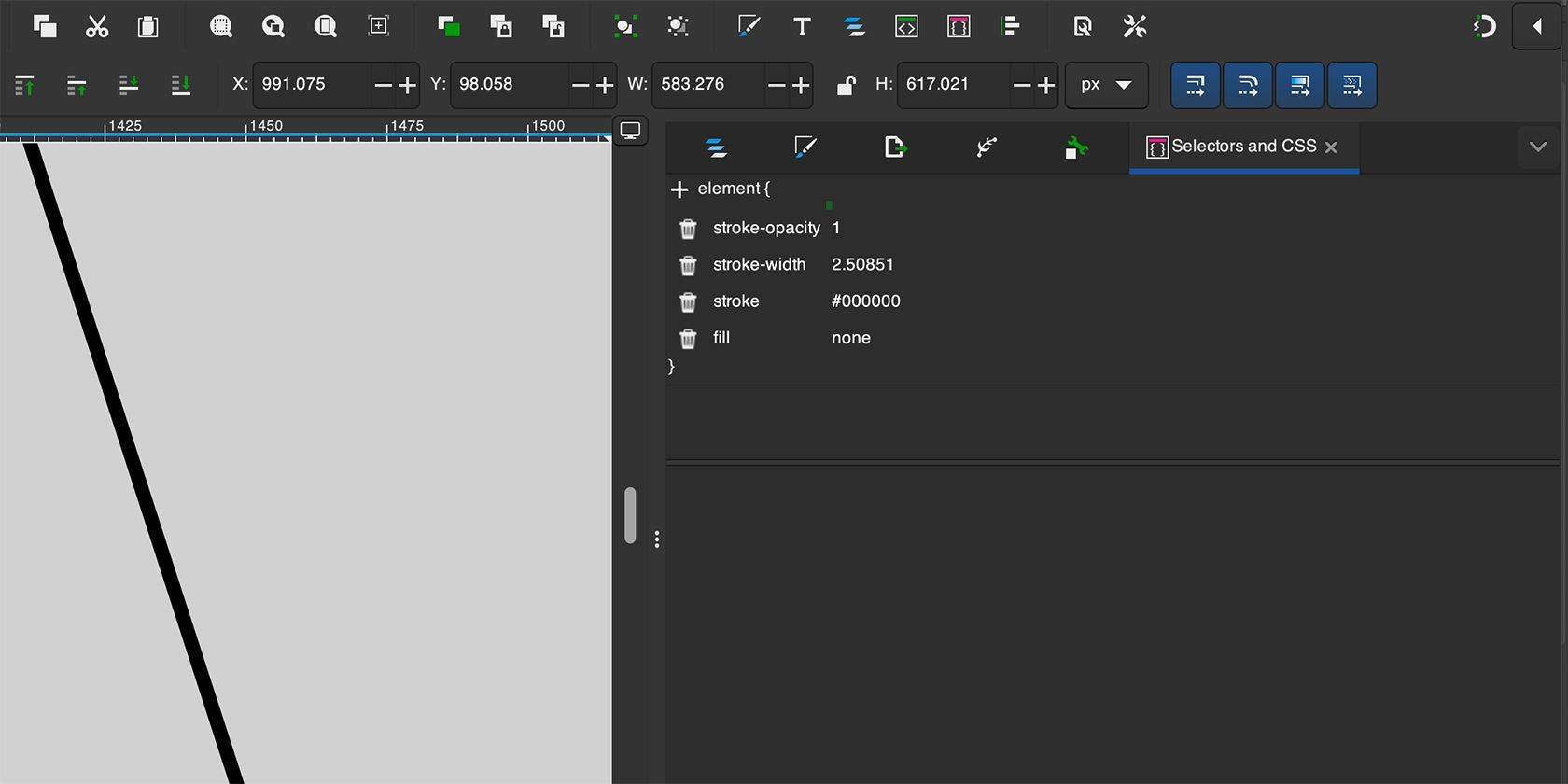 Menu CSS Selectors của Inkscape
Menu CSS Selectors của Inkscape
Inkscape có một menu chọn lọc CSS, giúp bạn xác định các thuộc tính CSS của đồ họa SVG của mình, chẳng hạn như mã HEX cho đường viền và màu nền, độ rộng, hoặc độ mờ. Điều này rất hữu ích cho bất kỳ ai tạo đồ họa cho thiết kế web, hoặc những người sử dụng CSS để mã hóa trang web. Đây là một tính năng hoàn toàn không có trong Illustrator.
Hạn Chế Của Inkscape So Với Illustrator
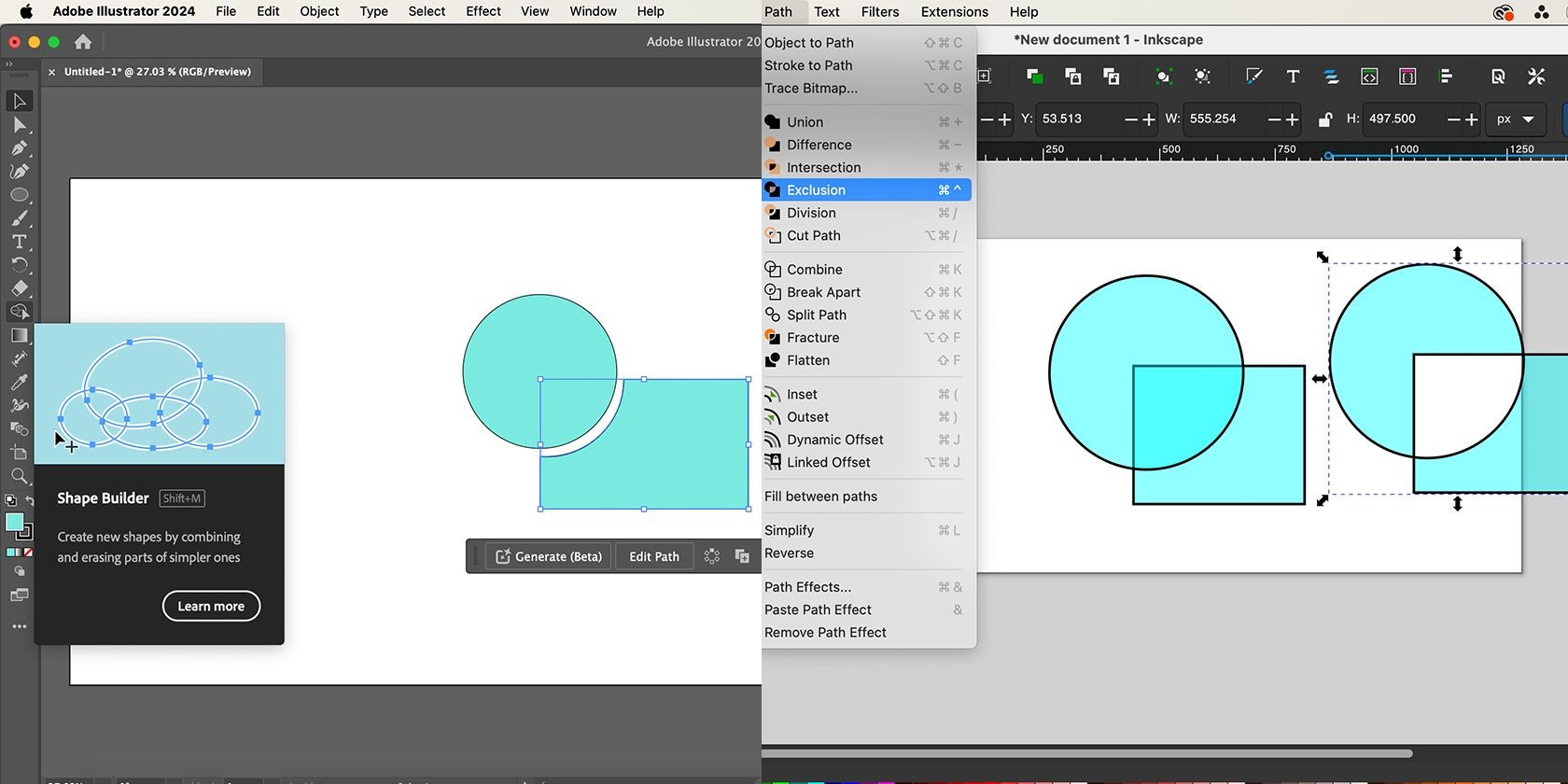 So sánh Inkscape và Illustrator về Shape Builder
So sánh Inkscape và Illustrator về Shape Builder
Inkscape không có công cụ xây dựng hình dạng tự nhiên như trong Illustrator. Công cụ Shape Builder giúp bạn tạo đồ họa bằng cách chồng các hình dạng đơn giản và kết hợp hoặc loại bỏ các phần để tạo ra một hình dạng mới thống nhất. Tuy nhiên, bạn vẫn có thể làm điều này – mặc dù chậm hơn – bằng cách sử dụng các công cụ Path của Inkscape.
Illustrator có nhiều tùy chọn lưu và xuất giữ chất lượng cho cả tệp định dạng raster và vector. Các tùy chọn lưu của Inkscape đều dựa trên vector; tuy nhiên, các tùy chọn xuất của nó bao gồm PNG và JPG cùng với các định dạng dựa trên vector khác.
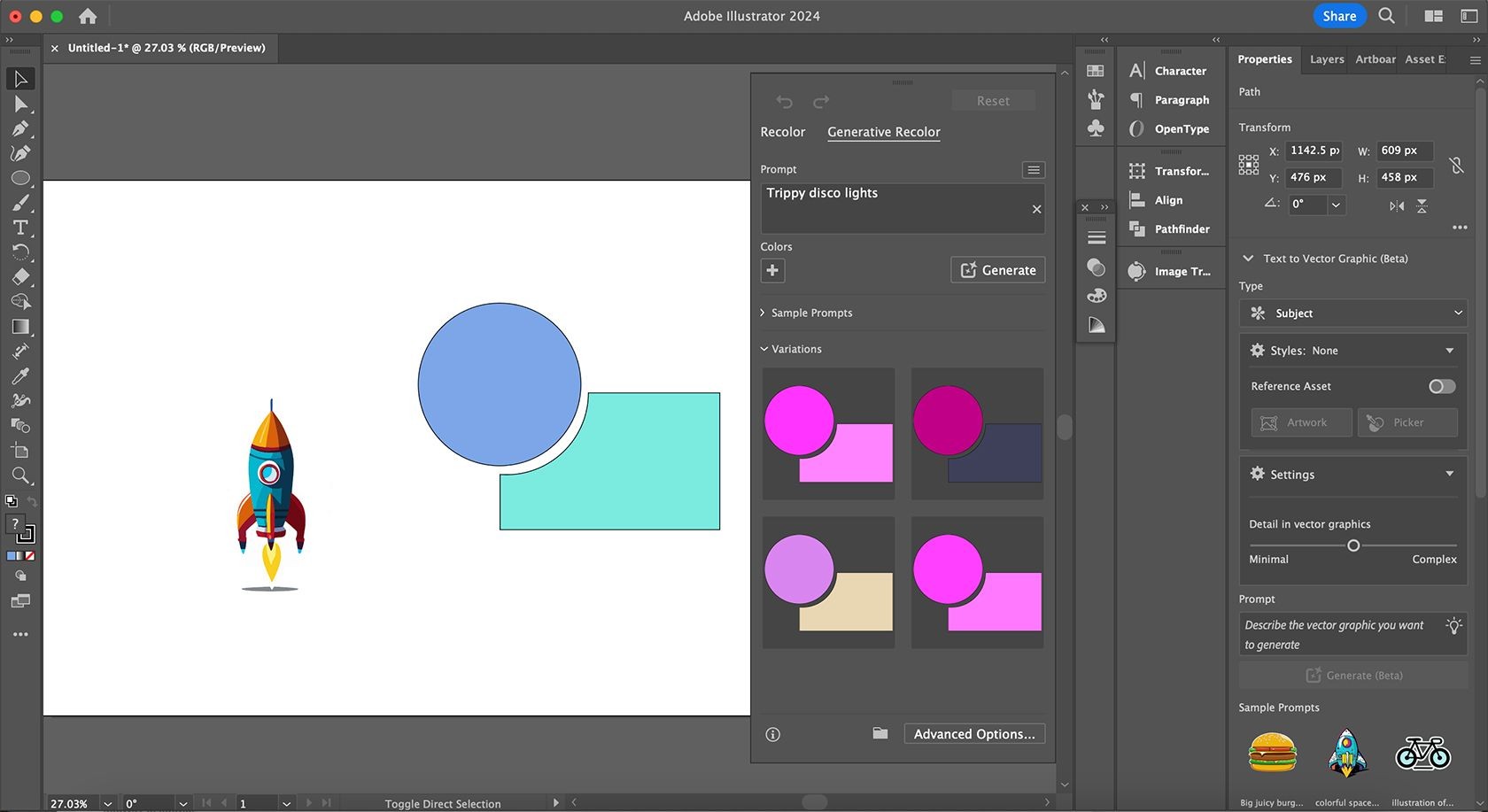 Tính năng AI của Illustrator
Tính năng AI của Illustrator
Việc là một phần của Adobe Creative Cloud có nghĩa là người dùng Illustrator được hưởng lợi từ nhiều công cụ AI được tích hợp vào các sản phẩm của Adobe. Với AI của Illustrator, bạn có thể thay đổi màu sắc cho vector trong vài giây, sử dụng AI tạo ra vô số đồ họa vector có thể chỉnh sửa trong vô số phong cách, và đọc và nhận diện các kiểu chữ để tái tạo trong thiết kế của bạn.
Các công cụ AI chưa xuất hiện trong Inkscape, nhưng bạn vẫn có thể làm tất cả những điều đó thủ công mà không cần sử dụng AI. Là một nhà thiết kế hoặc người yêu thích thiết kế, việc học cách đạt được các yếu tố thiết kế một cách đúng đắn sẽ giúp bạn trở thành một nhà thiết kế toàn diện hơn.
Inkscape thiếu các công cụ 3D có sẵn trong Illustrator. Tuy nhiên, nếu bạn đã sử dụng các chương trình mã nguồn mở để tránh sử dụng Adobe, bạn có thể sẵn lòng sử dụng Blender như một lựa chọn thay thế mã nguồn mở cho thiết kế 3D.
Inkscape là một chương trình độc lập, vì vậy mặc dù bạn có thể làm được nhiều điều với nó, nhưng việc tích hợp các thiết kế của bạn vào các chương trình khác sẽ khó khăn hơn. Trong Adobe Illustrator, bạn có thể lưu các thiết kế của mình dưới dạng tài sản để mở trong bất kỳ chương trình Adobe nào khác để sử dụng đa nền tảng.
-
Inkscape có thực sự miễn phí không?
- Đúng vậy, Inkscape hoàn toàn miễn phí và là phần mềm mã nguồn mở.
-
Inkscape có thể làm gì mà Illustrator không làm được?
- Inkscape có công cụ gradient và công cụ chỉnh sửa nodes dễ sử dụng hơn, cũng như menu CSS Selectors cho thiết kế web.
-
Inkscape có phù hợp cho người mới bắt đầu không?
- Có, Inkscape rất dễ học và sử dụng, phù hợp cho người mới bắt đầu.
-
Tôi có thể sử dụng Inkscape để tạo SVG cho Cricut không?
- Đúng vậy, Inkscape là một lựa chọn tuyệt vời để tạo ra các tệp SVG cho thiết kế Cricut.
-
Inkscape có hỗ trợ AI như Illustrator không?
- Hiện tại, Inkscape không có các công cụ AI như Illustrator, nhưng bạn vẫn có thể thực hiện các tác vụ tương tự thủ công.
-
Inkscape có thể chạy trên hệ điều hành nào?
- Inkscape có thể chạy trên Mac, Linux/GNU và Windows.
-
Tôi có thể tham gia phát triển Inkscape không?
- Có, bạn có thể tham gia vào quá trình phát triển của Inkscape thông qua trang web chính thức của họ.
Tạp Chí Mobile cung cấp nhiều hướng dẫn hữu ích khác về thiết kế và công nghệ. Để khám phá thêm, hãy truy cập Hướng Dẫn.
Bạn Có Nên Thay Thế Illustrator Bằng Inkscape Không?
Đối với người dùng trung bình, Inkscape hoàn toàn đáp ứng được nhu cầu. Có rất ít hạn chế làm khác biệt giữa Inkscape miễn phí và gói đăng ký đắt đỏ của Adobe Illustrator.
Inkscape là một công cụ hữu ích, chiếm ít dung lượng trên phần cứng của bạn. Nó chạy mượt mà, dễ học và sử dụng, và bạn có thể tạo ra những đồ họa tuyệt vời với nó. Không ai có thể nhận ra bạn đã sử dụng chương trình nào khi nhìn vào thiết kế cuối cùng của bạn.
Tuy nhiên, nếu bạn làm việc chuyên nghiệp hoặc muốn bước vào nghề thiết kế kỹ thuật số, việc duy trì hoặc đăng ký gói dịch vụ của Illustrator là đáng cân nhắc. Nếu bạn là một nhà thiết kế tự do không cần chia sẻ tệp làm việc với khách hàng hoặc đồng nghiệp, Inkscape vẫn là một lựa chọn tuyệt vời.
Có lý do để sử dụng Inkscape thay vì Adobe Illustrator. Nếu bạn đang tìm kiếm một lựa chọn thay thế rẻ hơn cho Illustrator và không bắt buộc phải sử dụng phần mềm của Adobe, Inkscape là lựa chọn hoàn hảo của bạn. Ngoài ra, việc xây dựng cộng đồng mã nguồn mở cho phần mềm này chỉ có thể mang lại lợi ích cho người dùng.